「お客様のLINEアカウントに異常ログインされたことがありました」メールを解説!
「お客様のLINEアカウントに異常ログインされたことがありました」メールはフィッシングメール(迷惑メール)といえLINEの「異常ログイン」メールを見分ける判断基準は日本語が変だったりがありタイトルなどをコピーし検索する方法などもあるので見ていきたいと思います。

目次
「お客様のLINEアカウントに異常ログインされたことがありました」メールとは
LINEより不安を煽るようなログインを促すメールの場合100%フィッシングメール(迷惑メール)といってもいいです。LINEからの怪しいメールで「異常ログイン」などのメールはすぐにURLなどを開かずに本物、偽物を見極めてください。
フィッシング詐欺の迷惑メールの可能性
LINEの運営側も2016年10月以降、危険なメールやリンクが出回っているとしLINEのトークに届くメッセージの事例を紹介したりもしています。
 複数のLINEアカウントを同じ端末で切り替える方法!
複数のLINEアカウントを同じ端末で切り替える方法!「LINEへの異常ログイン」メールの見分け方
LINEから届いた「異常ログイン」の怪しいメールを見分けるには届いたメールの「詳細」部分から確認してみます。「詳細」をタップした後宛先のメールアドレスをタップすると隠れている本当のメールアドレスが出てきますので本物、偽物の判断ができます。
見分けるときの判断基準
偽のLINEから届いた「異常ログイン」の怪しいメールは日本語がおかしく、届いたメールのアドレスも怪しいです。詐欺メールは年々巧妙になってますので日本語が変ではない場合もあるかもしれませんが簡単に判断するのは危険です。
またLINEから届いた「異常ログイン」の怪しいメール内のURLがおかしな表記のURLになっていたりもします。
ログイン画面のURLが記載されている
LINEから届いた不審なメールにログイン画面のURLが記載されていて記載のURLへ進むとLINEの利用登録をするときのページや機種変更などでログインするときのページに酷似したフィッシングサイトへ誘導されます。
日本語の使い方が不自然
フィッシングメール(迷惑メール)の本文の日本語は非常に不自然です。詐欺メールは年々巧妙になってますので日本語が不自然ではない場合もあるかもしれませんが油断は禁物なのでよく判断してください。
ログイン画面がアプリではなくブラウザのもの
フィッシングメール(迷惑メール)にはよくあるパターンですがログイン画面のURLが記載されていてもアプリではなくブラウザがベースのものになっています。
タイトルをコピーして検索してみる
フィッシングメール(迷惑メール)かを判断する方法としてタイトルや本文の一部をコピーしてネットで検索してみるといいです。
例えばタイトルなどにある「LINE異常ログイン」「LINE緊急問題」や本文の「お客様のLINEアカウントに異常ログインされたことがありました。」をコピーしてWebで検索してみると検索の結果、多数のサイトがヒットします。
LINEから届く「異常ログイン」メールの例
「お客様のLINEアカウントに異常ログインされたことがありました。お客様のアカウントの安全のためウェブページで検証してお願いします。こちらのURLをクリックしてください。」などの文章のメールが届きます。
文章からもわかるように日本語がおかしくなっています。メール本文に記載のあるURLをクリックすると偽のLINE画面が表示されます。表示されたLINEのログイン画面でメールアドレスやパスワードを入力してしまうとユーザー情報を盗られてしまいます。
 LINEの「安全認証」の詐欺/迷惑メールについて解説!
LINEの「安全認証」の詐欺/迷惑メールについて解説!「LINEへの異常ログイン」メールの対処法
「LINEへの異常ログイン」メールが届いたときはURLを開いたりせずまずは本物、偽物を見極めてください。
対処の手順
先程も記載しましたがLINEから「異常ログイン」などの怪しいメールが届き見分けるには届いたメールの「詳細」部分から確認してみます。
メールで届いた場合
上記の「詳細」部分をタップしたあと宛先のメールアドレスをタップすると隠れている本当のメールアドレスが出てくるのでLINEの公式のメールアドレスかフィッシングメール(迷惑メール)のアドレスかを確認し判断してください。
LINEのメッセージで届いた場合
LINEのトークにメッセージが届いた場合は迷惑メールよりさらに紛らわしいので、LINEのセキュリティ関係のメッセージが届いた場合は安易に触れず送ってきたアカウントが緑バッジのLINE公式アカウントであるかをまず確認してください。
 【LINE】東京都と特殊詐欺対策で連携!共同開発アプリでウソを見破る!
【LINE】東京都と特殊詐欺対策で連携!共同開発アプリでウソを見破る!「LINEへの異常ログイン」メールを開いた場合の対処法
「LINEの異常ログイン」メールを間違えて開いてしまった場合はどのように対処すればいいのかをみていきたいと思います。
対処の手順
「LINEの異常ログイン」メールが届き間違えてログインしてしまった場合の対策としてはLINEアカウントのセキュリティ強化の2つの設定をしてください。
LINEアカウントのパスワードを複雑なものに変更する
LINEのパスワードは6~20文字で設定します。入力できるのは記号とローマ字、数字に限られひらがなやカタカナ、漢字は使えません。
LINEのパスワードは設定するときに2回入力しなくてはいけないのでメールアドレスをコピーを使って入力しても大丈夫なのですが両方とも自分で入力したほうが間違いをなくすのでいいと思います。
入力できる記号とローマ字、数字を使い推測されにくい複雑なパスワードにするとよいです。
別端末でのLINEログインを拒否設定にする
ラインのアカウント画面より設定ボタンを選択しアカウントをクリックします。ログイン許可をオフにします。これでラインのパスワードやメールアドレスが流出しても別の端末からのログインはできなくなります。
しかし普段から別の端末を使いラインにログインしていた場合、ユーザー本人もログインできなくなります。
別サービスのパスワードも念の為に変更しておく
ラインの「異常ログイン」メールで偽のログイン画面より入力してしまったパスワードとメールアドレスの組み合わせを利用してフィッシング詐欺をしてきた相手は他のWebサービスなど片っ端からログインを試しているかもしれません。
別のサービスでも同じパスワードやメールアドレスを使っている場合は念のため変更をしておくといいです。
LINE公式に連絡する
ラインの「異常ログイン」メールのようなフィッシング詐欺メールがよく届く場合はラインの公式アカウントのお問合せに連絡してみるといいです。
合わせて読みたい!LINEに関する記事一覧
 【LINEデリマ】ポイント還元が凄い?安く注文する方法も解説!
【LINEデリマ】ポイント還元が凄い?安く注文する方法も解説! 【LINE ポコポコ】アイテムの種類/効果を一覧で紹介!
【LINE ポコポコ】アイテムの種類/効果を一覧で紹介! LINE Payがマツモトキヨシ グループで利用可能に!200円割引クーポン配信!
LINE Payがマツモトキヨシ グループで利用可能に!200円割引クーポン配信!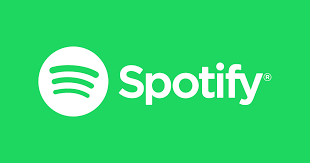 「Spotify」のデータ通信量をApple Music/LINE MUSICと比較!
「Spotify」のデータ通信量をApple Music/LINE MUSICと比較!









